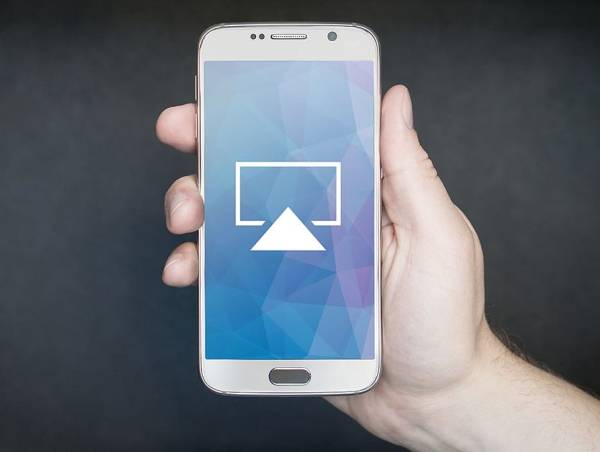Airplay ist Apples Schnittstellen um Multimedia-Inhalte zwischen mehreren Geräten drahtlos zu übertragen. Wer z.B. Videos via Airplay von seinem MacBook auf sein Android-Gerät übertragen möchte, schaut in die Röhre: Die Übertragung via Airplay funktioniert offiziell nur zwischen Apple-Geräten. Wir zeigen Ihnen, wie Sie Airplay dennoch auf Ihrem Android-Gerät nutzen können.
Multimedia-Inhalte mit Android-Gerät empfangen
Um Multimedia-Inhalte wie Videos, Musik oder Fotos auf Ihrem Android-Gerät zu empfangen, gehen Sie wie folgt vor:
- Laden Sie sich die kostenlose App „Kodi“ aus dem Google Play Store herunter und installieren Sie die APK.
- Öffnen Sie die installierte App, navigieren Sie zu den Einstellungen und anschließend zum Menüpunkt „Netzwerk“.
- Erlauben Sie Kodi, Airplay-Daten empfangen zu dürfen (unterste Option).
- Wenn Sie zukünftig Multimedia-Inhalte über ein iOS- bzw. macOS-Gerät versenden, wird Ihnen Ihr Android-Gerät unter dem Namen „Kodi“ in der Empfänger-Liste angezeigt.
Multimedia-Inhalte mit Android-Gerät übertragen
Um Multimedia-Inhalte von Ihrem Android-Gerät via Airplay an ein anderes Gerät zu übertragen (z.B. an einen Streaming-Client), befolgen Sie diese Schritte:
- Laden Sie sich die App „Allcast“ aus dem Google Play Store herunter und installieren Sie sie.
- Sobald Allcast installiert und gestartet wurde, sucht die App automatisiert nach kompatiblen Empfängern im Netzwerk. Haben Sie einen Empfänger gefunden, haben Sie die Möglichkeit, Fotos, Videos, Musik usw. auszuwählen und per Airplay drahtlos an diesen zu übertragen.
- Sie können zudem z.B. auch über die systemübergreifende Teilen-Funktion Ihres Android-Gerätes Youtube-Videos streamen.
Bei der Nutzung des Amazon Fire TV in Kombination mit Kodi kann es zu Problemen kommen. Sollte sich die Kodi-App selbst nach erneuter Installation nicht öffnen lassen, versuchen Sie es über: "Einstellungen"->"Anwendungen"-> "Kodi"->"App starten".
Quellen / Medien: Pixabay, Wikipedia